Asus zenfone 5 gold: Отправка сообщений и многое другое 4 Отправка сообщений и многое другое
Отправка сообщений и многое другое 4 Отправка сообщений и многое другое: Asus zenfone 5 gold
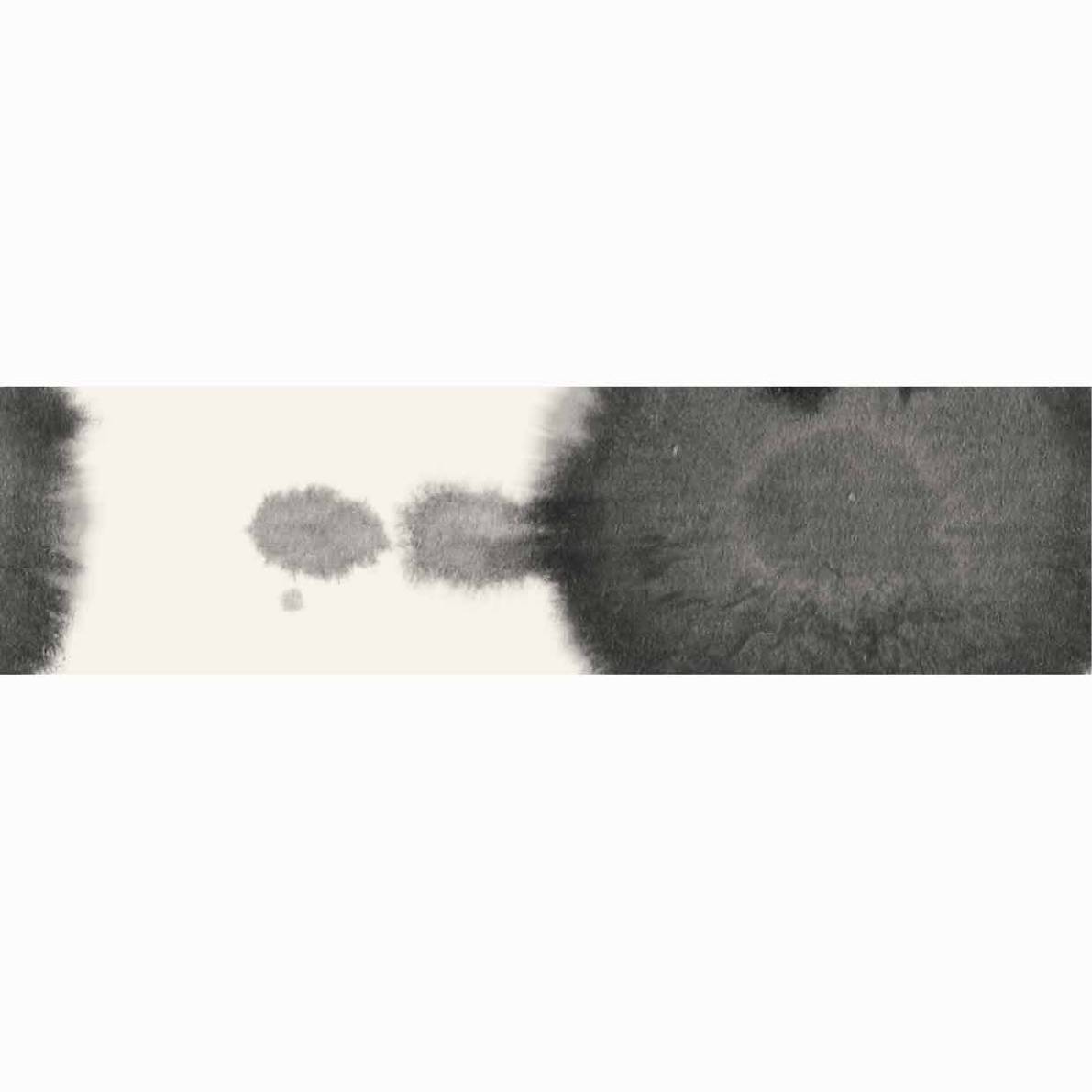
4
Отправка сообщений и многое другое
4 Отправка сообщений и многое другое
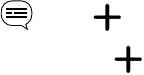
Сообщения
Отправляйте, отвечайте на сообщения, используя любую из установленных на устройстве SIM-карт. Вы
также можете отправить цепочку сообщений по электронной почте.
Отправка или ответ на сообщение
Для создания сообщения:
1. На главном экране нажмите
, затем .
2. В поле Кому введите номер или нажмите
для выбора контакта из списка.
3. Напишите сообщение в области Введите сообщение.
4. Когда закончите, нажмите стрелку для отправки сообщения
56
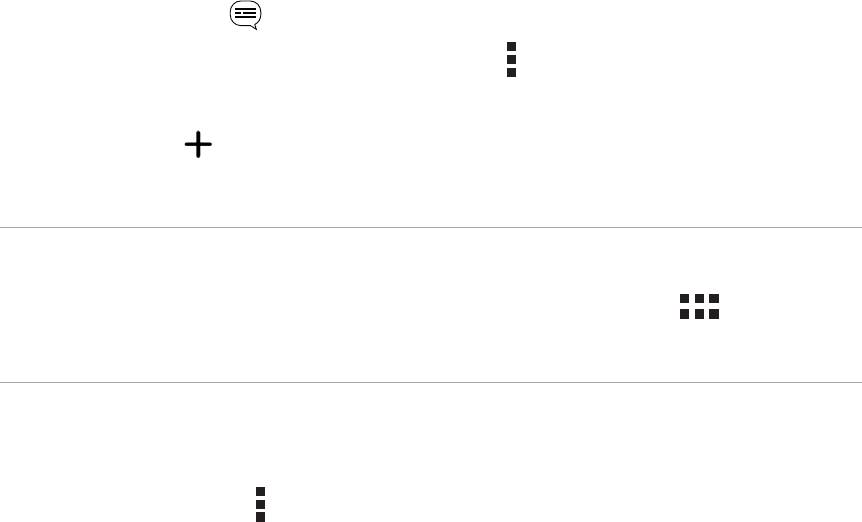
Настройка сообщений
Можно переслать Ваши сообщения другим и установить оповещение для ответа на важные сообщения в
удобное время.
Для пересылки SMS-сообщений:
1. На главном экране нажмите
.
2. Нажмите для выбора отправителя сообщения, затем нажмите
> Переслать SMS-сообщения.
3. Нажмите Выбрать все или любое сообщение, затем выберите Переслать.
4. В поле Кому нажмите
для выбор адреса электронной почты или номера мобильного телефона.
5. Когда закончите, нажмите стрелку для отправки сообщения. Сообщения будут пересланы в формате
MMS (Multimedia Messaging Service).
ПРИМЕЧАНИЯ:
• Убедитесь, что в Вашем тарифе включены MMS.
• Убедитесь, что на устройстве включена передача данных. На главном экране нажмите
> Настройки >
Более.... > Мобильные сети и установите флажок Данные включены.
• Передача данных через мобильную сеть осуществляется при пересылке сообщений.
Для ответа на сообщение позже:
При получении важного сообщения в неподходящее время можно добавить его в список для ответа на него
позднее.
1. На экране сообщений нажмите
.
2. Нажмите Ответить позже. Сообщение добавляется в список Сделать позже.
3. Для ответа на сообщение перейдите на экран Все приложения и выберите Сделать позже.
57
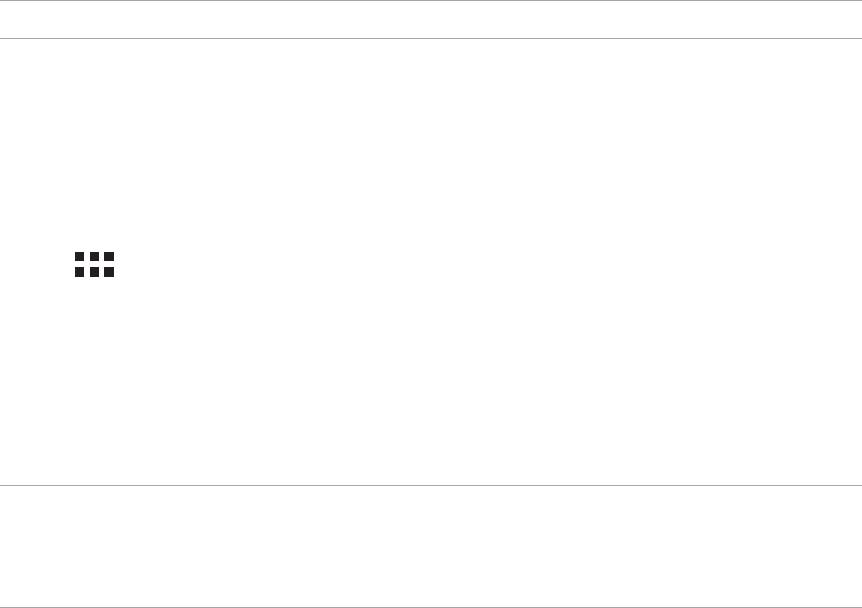
Omlet Chat
Omlet Chat это онлайн приложение для обмена сообщениями, позволяющее отправлять мультимедийные
сообщения и хранить данные в облачном хранилище
ПРИМЕЧАНИЕ: Приложение Omlet Chat доступно только в отдельных странах
Регистрация в Omlet Chat
Имеется два способа регистрации в Omlet Chat: с помощью мобильного телефона и адреса электронной
почты или учетной записи Facebook
Регистрация номера мобильного телефона
Используйте мобильный телефон для входа в Omlet Chat
Для регистрации номера мобильного телефона:
1. Нажмите
, затем нажмите Omlet Chat
2. На странице регистрации выберите страну и введите номер мобильного телефона, затем нажмите
Далее. Omlet Chat отправит текстовое сообщение с ПИН-кодом для продолжения регистрации
3. Введите ПИН-код и нажмите Далее.
4. Введите свое имя и нажмите Начать.
5. Если нужно добавить друзей автоматически из списка контактов, нажмите Хорошо Давайте сделаем
это Если нужно добавить друзей вручную, нажмите Нет, спасибо.
ПРИМЕЧАНИЯ:
• Появится серия экранов, рассказывающих о приложении. Следуйте инструкциям на экране до появления
главного экрана Omlet Chat
• Приложение Omlet Chat может добавить только контакты, использующие Omlet Chat
6. На главном экране Omlet Chat нажмите START CHAT, затем выберите контакт для общения
58
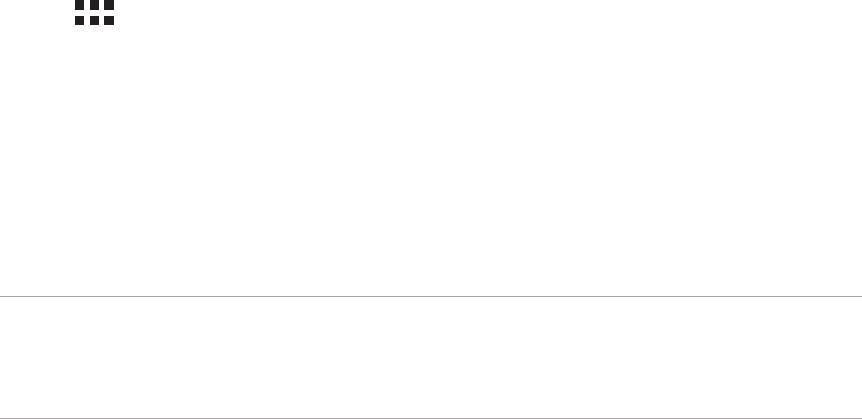
Регистрация учетной записи электронной почты или Facebook
Используете учетную запись электронной почты или Facebook для входа в Omlet Chat
Для регистрации учетной записи электронной почты или Facebook:
1. Нажмите
, затем нажмите Omlet Chat
2. На странице входа нажмите Подключите другую учетную запись здесь для выбора Email или
Facebook, затем следуйте инструкциям на экране.
• При выборе Email введите учетную запись электронной почты и нажмите Далее. Omlet Chat
отправит подтверждающее сообщение в ваш почтовый ящик
• При выборе Facebook Omlet Chat Facebook предложит войти в учетную запись Facebook
3. Введите свое имя и нажмите Начать.
4. Если нужно добавить друзей автоматически из списка контактов, нажмите Хорошо Давайте сделаем
это Если нужно добавить друзей вручную, нажмите Нет, спасибо.
ПРИМЕЧАНИЯ:
• Появится серия экранов, рассказывающих о приложении. Следуйте инструкциям на экране до появления
главного экрана Omlet Chat
• Приложение Omlet Chat может добавить только контакты, использующие Omlet Chat
5. На главном экране Omlet Chat нажмите START CHAT, затем выберите контакт для общения
59
Отправка приглашения в Omlet
Для добавления контактов в Omlet Chat нужно отправить друзьям приглашение для скачивания и
использования Omlet Chat
Для отправки приглашения:
1. В меню Omlet Chat нажмите Контакты
2. На экране добавления контактов нажмите Пригласить друга, затем выберите один из следующих
вариантов:
• Пригласить через электронную почту или телефонный номер. Введите номер мобильного
телефона или адрес электронной почты Вашего друга и нажмите Go.
• Пригласить друзей из Facebook. Нажмите для входа в учетную запись Facebook.
• Пригласить друзей из адресной книги. Нажмите для приглашения друзей из списка контактов.
3. Приложение Omlet Chat соберет контакты Вашей учетной записи После выбора контактов следуйте
инструкциям на экране для завершения операции.
• Для Facebook отметьте контакты, затем нажмите Отправить.
• Для адресной книги отметьте контакты, затем нажмите ОТПРАВИТЬ ПРИГЛАШЕНИЯ.
60
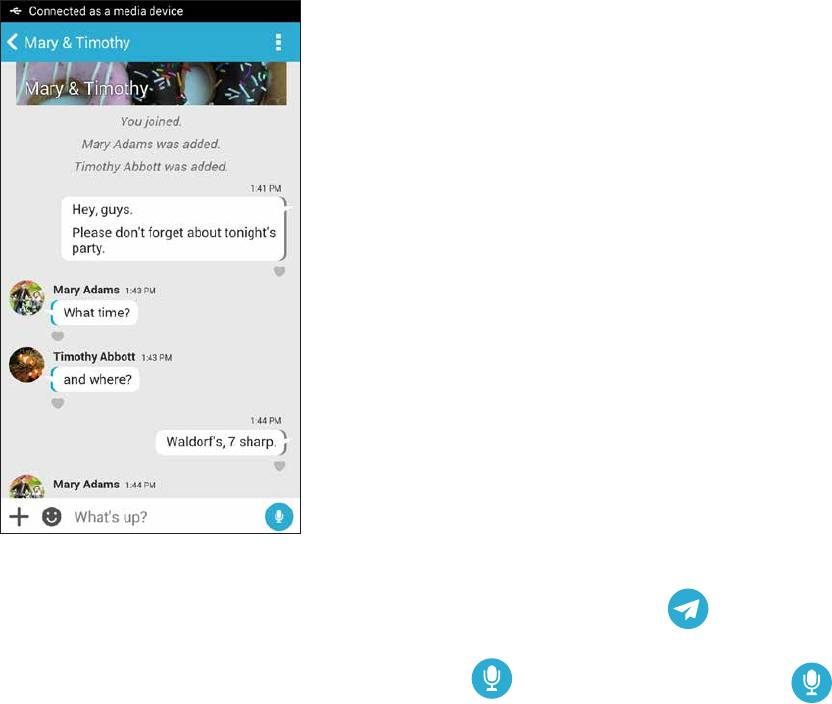
Использование Omlet chat
Используйте текстовые и мультимедийные сообщения для интерактивного общения.
Для разговора в меню Omlet Chat нажмите Контакты и выберите контакт
Отправка сообщения
Для отправки сообщения введите свое сообщение в поле Что произошло и нажмите
.
Отправка голосового сообщения
Для отправки голосового сообщения нажмите и удерживайте
, скажите сообщение и отпустите для
отправки.
61
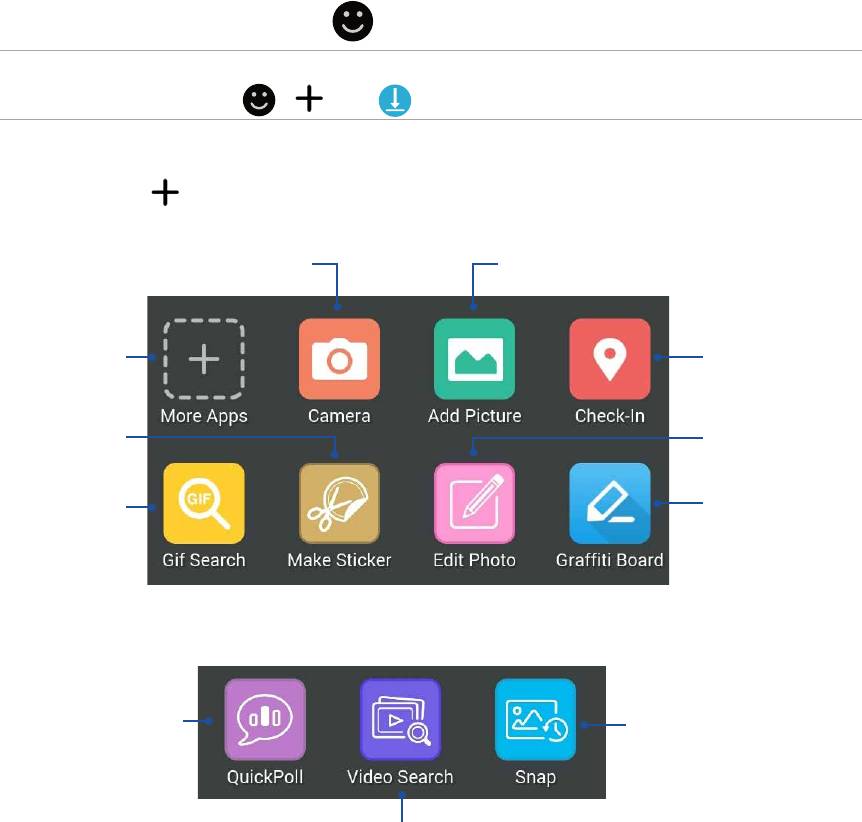
Отправка виртуального стикера
Для отправки виртуального стикера нажмите
, затем выберите виртуальный стикер.
ПРИМЕЧАНИЕ: Дополнительные виртуальные стикеры можно скачать из Sticker Store. Для скачивания
виртуальных стикеров нажмите
> , затем .
Отправка мультимедийных сообщений
При общении нажмите , а затем выберите иконку для отправки мультимедийного сообщения.
Нажмите для запуска
Нажмите для отправки
приложения Камера и отправки
изображения
полученного снимка
Нажмите и удерживайте
приложение, затем
нажмите Прикрепить
Нажмите для отправки
его! для добавления его
текущего адреса с частью
к списку приложений в
карты
Omlet Chat.
Нажмите для
Нажмите для
создания стикера
редактирования и оправки
из сохраненного
фото.
изображения.
Нажмите для создания и
Нажмите для поиска
отправки рисунка.
файла GIF в Интернете
и отправки его
Проведите по экрану вверх для отображения этих иконок:
Нажмите для отправки
Нажмите для общего
опроса/анкеты
доступа к изображению.
Нажмите для поиска и отправки видеоклипа с
YouTube.
62
Оглавление
- Электронное руководство
- Подготовка устройства! 1 Подготовка устройства!
- В гостях хорошо, а дома лучше 2 В гостях хорошо, а дома лучше
- Вызовы 3 Вызовы
- Отправка сообщений и многое другое 4 Отправка сообщений и многое другое
- Доступ к электронной почте 5 Доступ к электронной почте
- Лови момент 6 Лови момент
- Галерея 7 Галерея
- Работайте и играйте 8 Работайте и играйте
- Интернет 9 Интернет
- Развлечения 10 Развлечения
- Эксплуатация устройства 11 Эксплуатация устройства
- Подключения 12 Подключения
- Необходимые приложения 13 Необходимые приложения
- Дополнительные возможности 14 Дополнительные возможности
- Приложение Приложение






